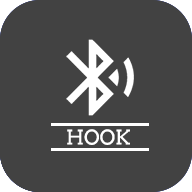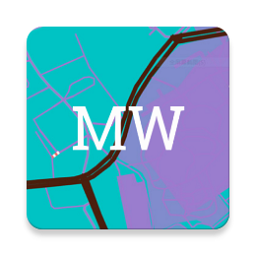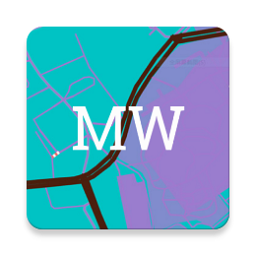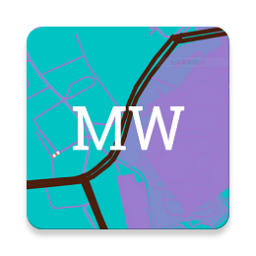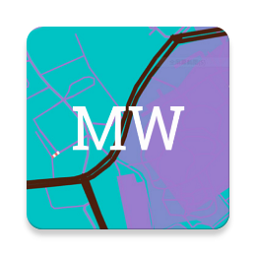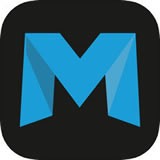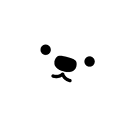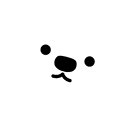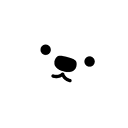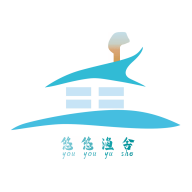WIN8怎么关闭索引服务—索引服务关闭方法
时间:2020-03-29
小编掐指一算,很多小伙伴肯定又遇到了WIN8怎么关闭索引服务的问题,下面就让无所不能的11ba小编来告诉你们吧!
WIN8关闭索引服务的图文方法

打开“控制面版”,选择“查看方式”,选择“小图标”,然后打开“索引”选项。如图所示:
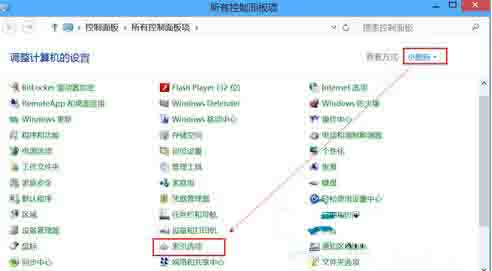
进入索引选项后,点击修改。如图所示:
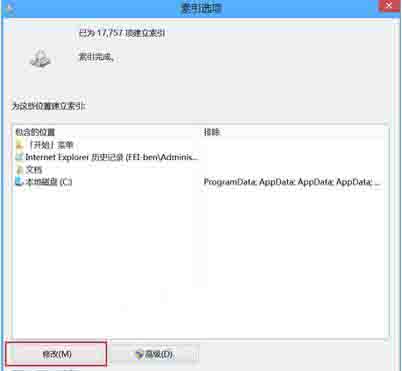
去掉前面的勾,然后点击确定即可关闭索引功能。如图所示:
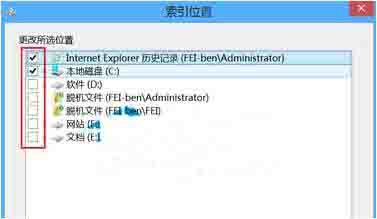
点击高级选项,选择自己认为不需要的索引服务,将勾去掉即可。如图所示:
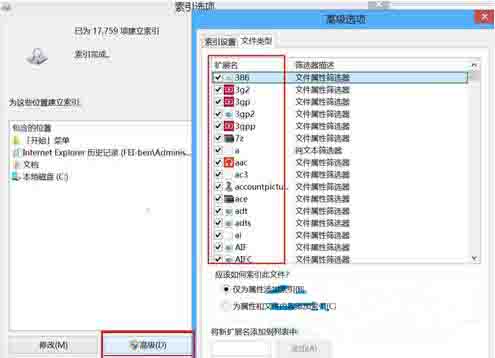
相关阅读
更多
- 汽车之家怎么删除帖子 汽车之家删除帖子教程 08.31
- 百度输入法怎么设置双拼输入 百度输入法设置双拼输入教程 08.22
- 百度阅读的阅读豆怎么获得 百度阅读书豆获取的多种方法 08.15
- 夸克网盘连续包月怎么取消 夸克网盘连续包月取消方法 08.10
- 企业微信怎么切换账号 企业微信切换账号方法 08.05
- 爱奇艺连续包年可以随时取消吗 爱奇艺连续包年随时取消方法 08.05
- 支付宝蚂蚁庄园今日答题2022年8月6日答案 08.05
- oppoa8怎么隐藏应用 oppoa8隐藏应用方法 08.03
- 氢氪出行app在哪提交投诉举报 氢氪出行提交投诉举报方法 08.02
- iPhone如何打开重要地点摘要 iPhone打开重要地点摘要方法 08.01
- iPhone手机如何设置摇一摇删除文字 iPhone手机设置摇动撤销方法 07.28
- 倒数日app如何查看ID信息 倒数日查看ID信息方法 07.28